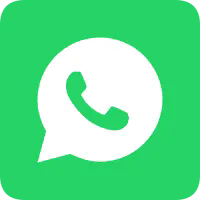Fréttir
Hefurđu einhverjar spurningar?
Endilega hafđu samband. Viđ hringjum í ūig eins fljótt og viđ getum.
+86-13501581295 +86-13501581295 [email protected]
Hvernig á að nota Android spjaldtölvu sem annan skjá fyrir PC eða fartölvu
Ef þú átt Android spjaldtölvu og PC eða fartölvu, geturðu breytt spjaldtölvunni þinni í annan skjá fyrir tölvuna þína. Þetta getur verið mjög gagnlegt ef þú vilt vinna í mörgum forritum eða gluggum á sama tíma, eða ef þú vilt hafa meira skjápláss fyrir verkefni þín. Það eru mismunandi leiðir til að gera þetta, allt eftir óskum og þörfum þínum. Hér eru nokkrar af algengustu aðferðum:
Með nota USB afslóðar: Þetta er einfaldasta og trúfægasta aðferðin til að tengja Android tábletina þína við PC eða netbókina. Þér þarft bara USB afslóð sem er samþykkt fyrir báðar tækjana, og hugbúnað sem gætir virkjað tengingu. Einn af mestu notendur hugbúnaðs fyrir þessa átt er **Duet Display**, sem er tiltækur fyrir Windows og Mac tölvur, og Android og iOS tábleti. Til að nota Duet Display þarftu að hlaða niður og setja upp forritið á báðar tölvanar og tábletinni, og síðan tengja þær með USB afslóð. Forritið mun sjálfkrafa greina og stilla tenginguna, og þú getur breytt stillingum eins og upplausn, stefnu og myndaflutning. Þú getur svo notað tábletitina þína sem annað skjá, og sleppt glugga og forrit á milli skjálaga.
Notaðu trjála tengingu: Þetta er þægilegari og fleiri leið til að tengja Android tábletina þína við PC eða netbókina þína, því þú þarft engin slönglor eða vír. Þótt þessi aðferð geti haft nokkur hámsóknir, eins og hrypping, styrjing eða samvirkniarskil. Þú þarft vélbundna nettengingu sem bæði tölvunan þín og tábletin þín getur tengst, og hugbúnað sem gætir tenginguna. Einn af mestu notuðu hugbúnaði fyrir þessa átt er **Splashtop Wired XDisplay**, sem er tiltækur fyrir Windows og Mac tölvur, og Android og iOS tábleti. Til að nota Splashtop Wired XDisplay þarftu að hala niður og setja upp forritið bæði á tölvunni þinni og tábletinni þinni, og síðan tengja þær við sama vélbundna netið. Forritið mun sjálfkrafa finna og stilla tenginguna, og þú getur breytt stillingum eins og upplausn, stefnu og myndatíð. Þú getur svo notað tábletinu þitt sem annað skjá, og sleppt og sleppt glugga og forrit milli skjálaga.
Nota Chromecast tæki: Þetta er nánarfræðilegari og fleiri leið til að tengja Android tafla þína við PC eða netbók, því þú getur líka notað þessa leið til að spila upp fyrir myndband og efni af tækjum þínum á TV eða biðmyndavél. En þessi aðferð gæti krefst nokkurra viðbótarþáttakerfi og uppsetningar, og hún virkar ekki með öllum forritum eða prógramum. Þú þarft Chromecast tæki sem þú getur slegið inn í TV-ið þitt eða biðmyndavélina, og Chrome vafra sem þú getur sett upp á tölvuna þína og tafluna. Til að nota Chromecast þarftu að tengja Chromecast tækið við TV-ið þitt eða biðmyndavélina, og síðan tengja það við sama vísnetið og tölvunni og taflunni. Þú getur svo opnað Chrome vafra á tölvunni, og smellið á valmyndarmerkið í hægra horninu. Þú getur svo valið **Cast** úr valmyndinni, og velið Chromecast tækið sem áfangastað. Þú getur svo valið að senda allan skjáborðið, eða einn tablann eða gluggann. Þú getur svo opnað Chrome vafra á taflunni, og farið á vefsíðuna eða forritið sem þú vilt nota á seinni skjár. Þú getur svo smellt á valmyndarmerkið í hægra horninu, og valið **Cast** úr valmyndinni. Þú getur svo valið Chromecast tækið sem áfangastað, og valið **Cast tab**. Þú getur svo notað tafluna sem seinni skjár, og dragið og sleppt glugga og tabla milli skjáranna.